چگونه از حریم خصوصی خود در یوتیوب حفاظت کنیم؟

امروزه، یوتیوب به بخشی جدانشدنی از دنیای آنلاین تبدیل شده که البته، حریم شخصی موضوع بسیار مهمی در آن بهشمار میرود. همهی کاربران دنیای اینترنت میتوانند فعالیتهای شما ازجمله عادتهای تماشای ویدئو و پسندیدنها و نپسندیدنها را در این پلتفرم رصد کنند. اگر ویدئو میسازید و آن را در یوتیوب بارگذاری میکنید، ممکن است ناخواسته برخی اطلاعات محرمانهی خود را مانند شماره تلفن و آدرس دراختیار دیگران قرار دهید.
در این مطلب، قصد داریم برخی نکتههای مهم را دراینباره به شما یادآوری کنیم تا امنیت حریم خصوصی خود را در این پلتفرم ویدئویی محبوب تاحدممکن حفظ کنید. این دستورالعملها برای هر دو نسخه رومیزی و موبایلی یوتیوب هستند.
دستهبندی ویدئوهای دلخواه خود را پنهان کنید
روند حفظ امنیت حریم خصوصی خود را روی یوتیوب با کنترل دو مورد اصلی از عادتهای مشاهده ویدئو و پسندیدنها آغاز کنید.
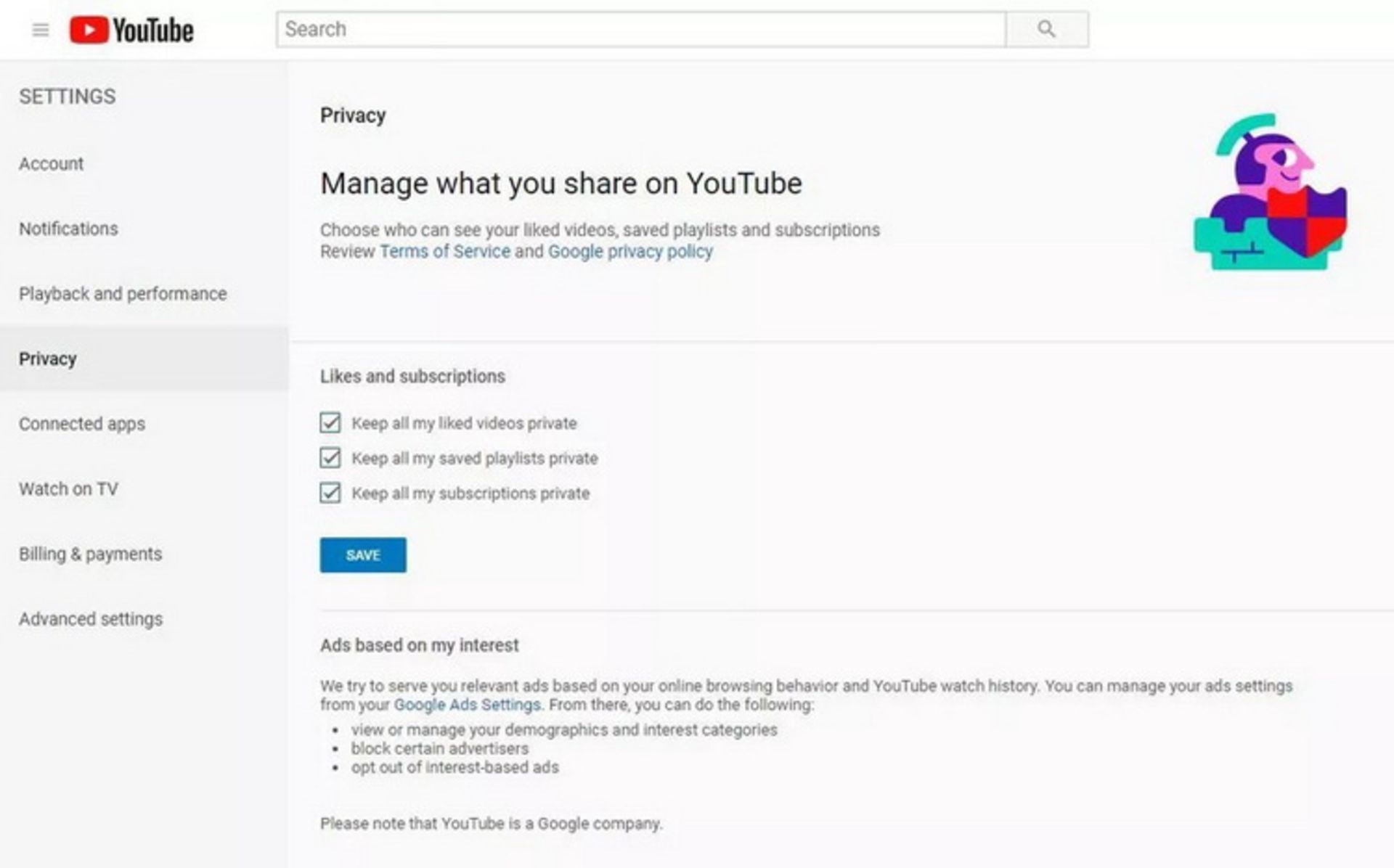
در نسخهی رومیزی
- به صفحهی خانه یوتیوب بروید. روی آیکون آواتار پروفایل خود کلیک کنید. ابتدا گزینهی Settings و سپس Privacy را برگزینید.
- در این صفحه میتوانید انتخاب کنید فقط خودتان بتوانید ویدئوهای پسندشده و کانالهای عضوشده و نیز فهرستهای پخش ذخیرهشده را مشاهده کنید یا به سایر کاربران هم این دسترسی را دهید.
- با زدن تیک کنار این گزینهها، میتوانید دسترسی عمومی یا اختصاصی را به هرکدام از این وارد تعیین کنید. پس از این مرحله، با کلیک روی گزینه Save، تغییرات را نهایی کنید.
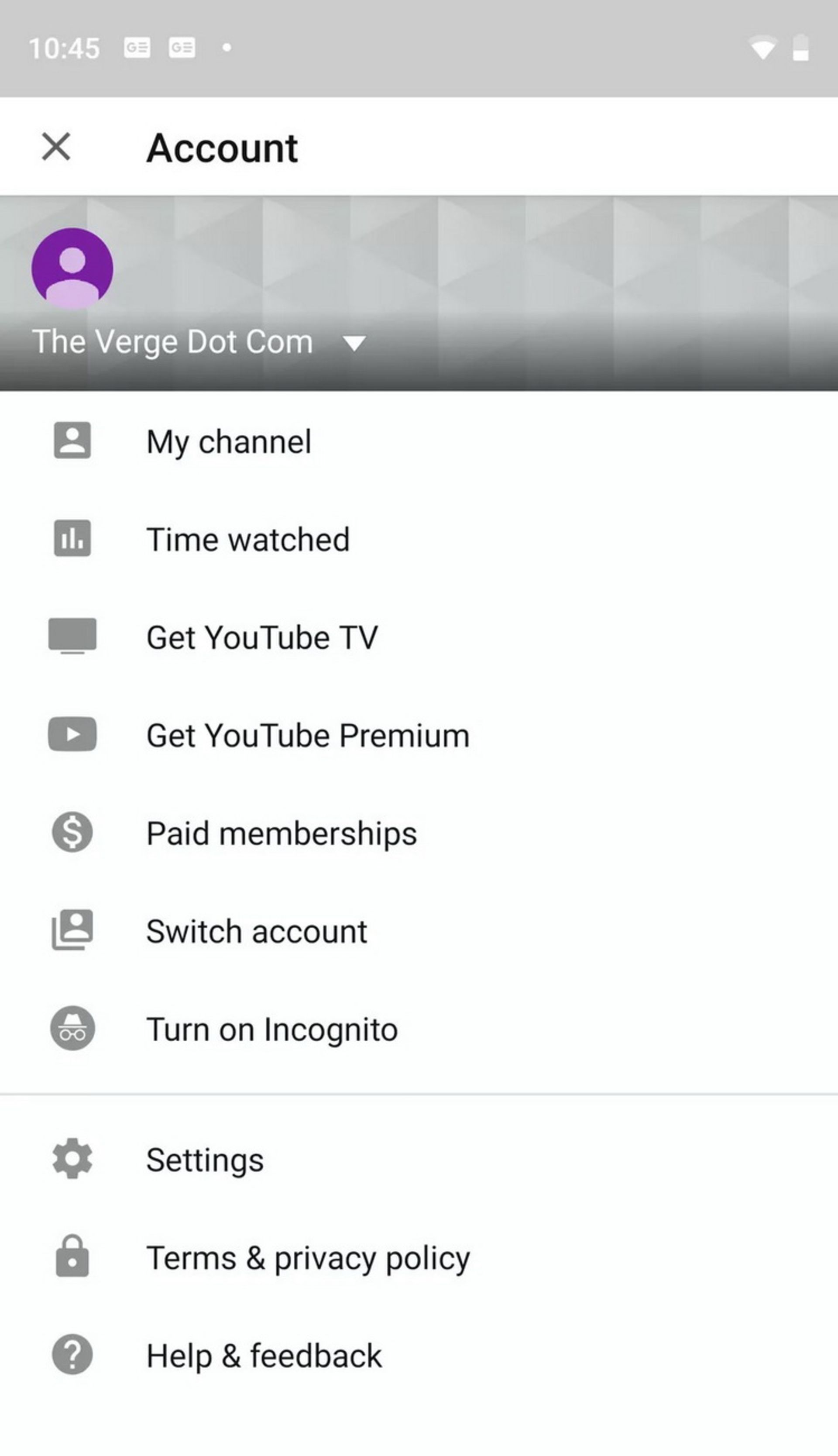
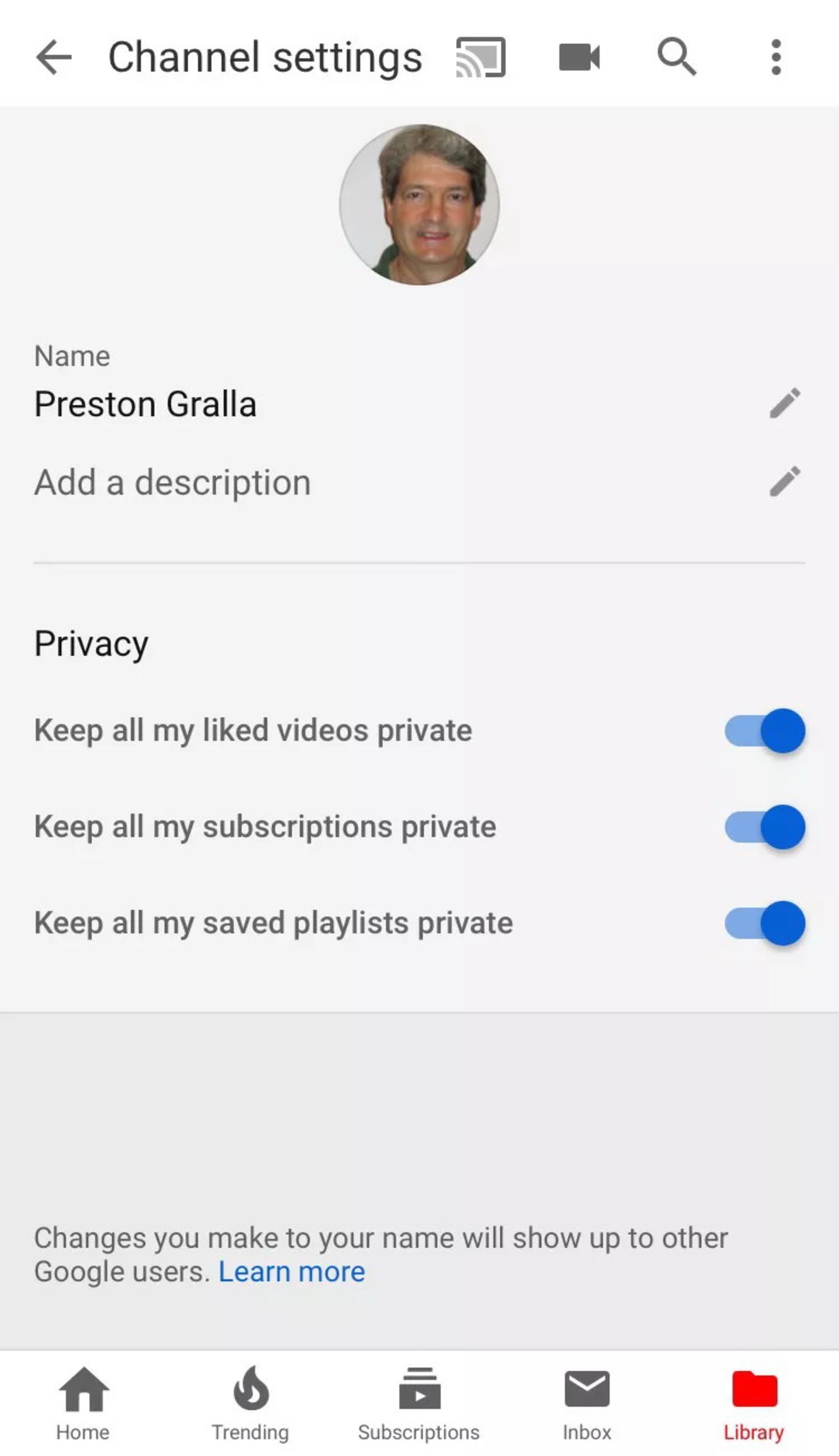
در نسخهی موبایلی
- در اپلیکیشن موبایلی یوتیوب، روی آیکون آواتار ضربه بزنید که در گوشه بالای سمت راست قرار گرفته است.
- گزینهی My Channel را برگزینید.
- روی آیکون چرخدنده ضربه بزنید که سمت راست اسم شما دیده میشود.
- در زیرشاخهی Privacy، میتوانید امکان مشاهدهی ویدئوهای پسندشده و کانالهای عضوشده یا فهرستهای پخش ذخیرهشده را فقط به خودتان محدود کنید.
شخصیسازی تبلیغات را غیرفعال یا سفارشی کنید
گوگل تمام ویدئوهای را که در یوتیوب تماشا میکنید، زیرنظر دارد و از این اطلاعات برای نمایش تبلیغات شخصیسازیشده بهره میبرد. اگر مایل نیستید گوگل سلیقهی تبلیغاتی شما را دنبال کند، میتوانید این امکان را غیرفعال کنید. اگر با این تبلیغات سفارشی مشکلی ندارید اما همچنان مایل هستید کنترل خود را روی حفظ حریم خصوصیتان افزایش دهید، میتوانید برخی اطلاعاتی را حذف کنید که گوگل دربارهی موارد دلخواهتان، نظیر سلیقهی موسیقایی در دست دارد.
در نسخهی رومیزی
- در منو Settings، به Privacy بروید و سپس، از بخش Ads based on my interest روی لینک Google Ads Settings کلیک کنید.
- برای غیرفعالسازی امکان شخصیسازی تبلیغات، باید در بخش Ad Personalization اسلایدر را بهسمت Off انتقال دهید. یادآوری میکنیم با این کار سایر خدمات گوگل، مانند امکان جستوجو هم غیرفعال میشوند.
- اگر تمایل دارید تنظیمات تبلیغات گوگل در یوتیوب را دستکاری کنید، به بخش How your ads are personalized در پایین صفحه بروید. در این بخش، میتوانید مشاهده کنید گوگل از موارد دلخواهتان چه میداند و همچنین، با انتخاب یک یا چند مورد، آنها را از فهرست اطلاعات گوگل دربارهی خودتان حذف کنید.
- در صفحهای که بهنمایش درمیآید، روی Turn Off کلیک کنید.
- شایان ذکر است نمیتوانید اطلاعات مرتبط با سن و جنسیت خود را از بین ببرید. البته همواره قادر خواهید بود اطلاعات جنسیت و سن خود را بهروزرسانی کنید؛ اما نمیتوانید آنها را بهطورکلی حذف کنید.
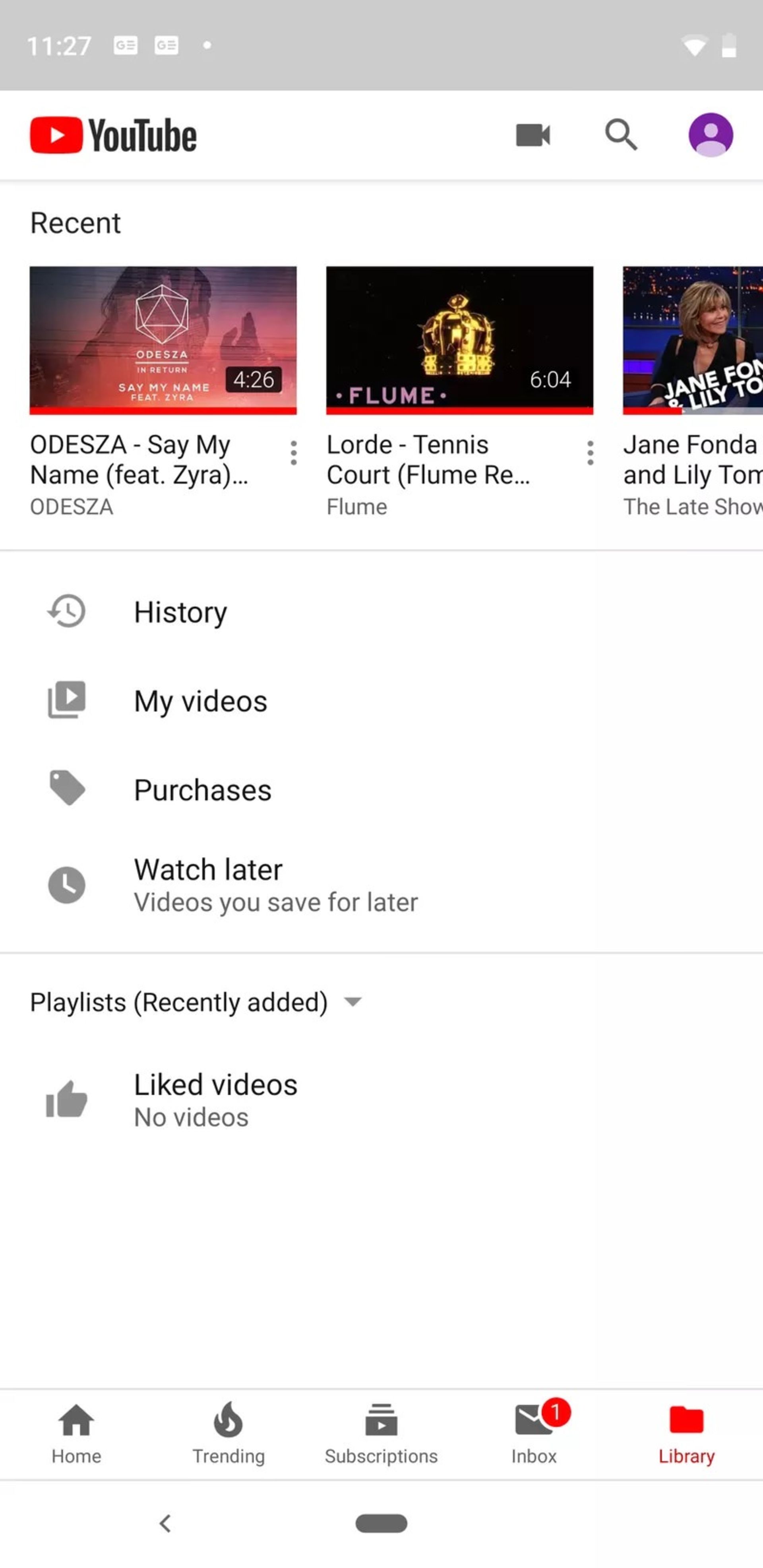
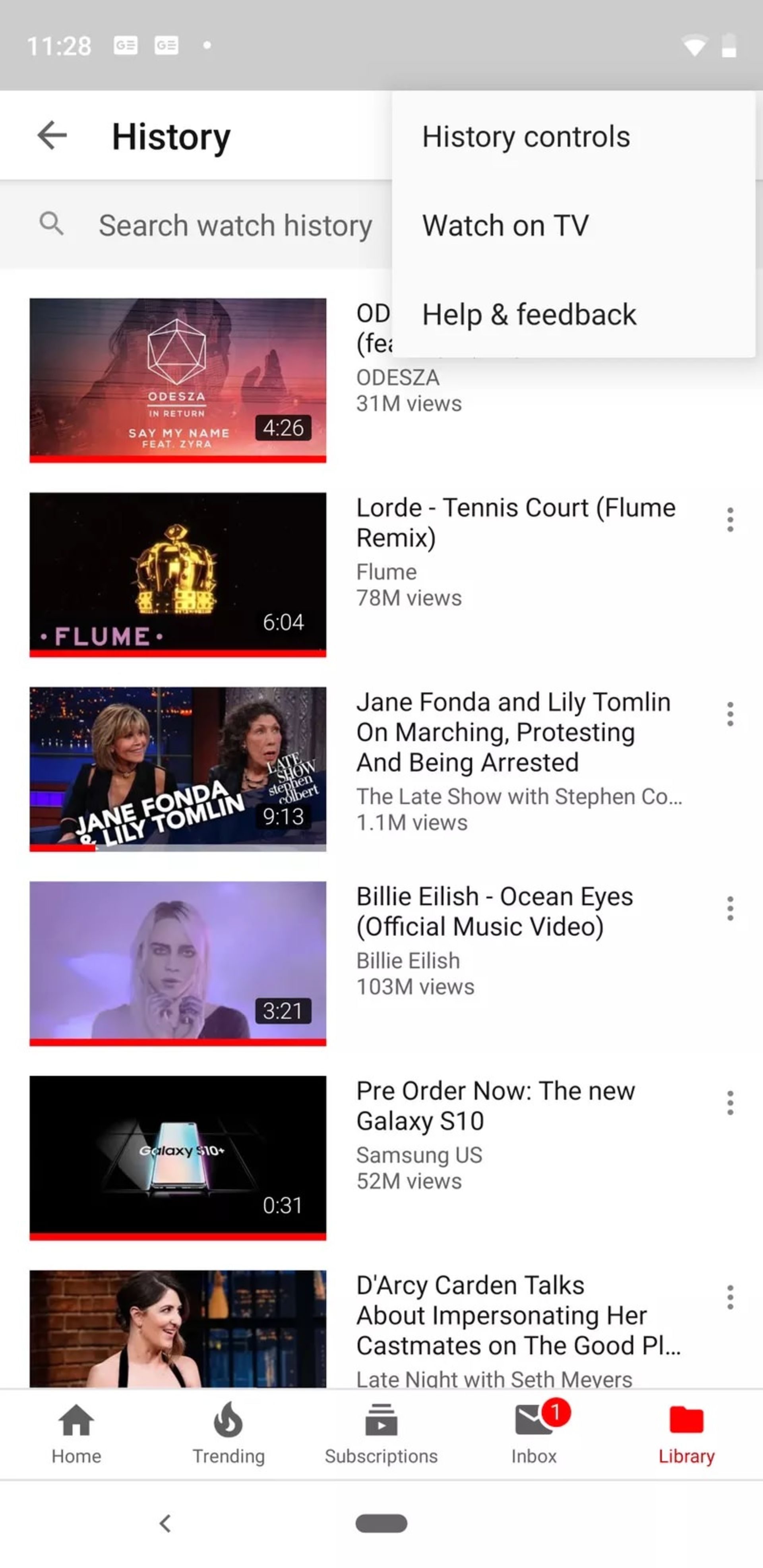
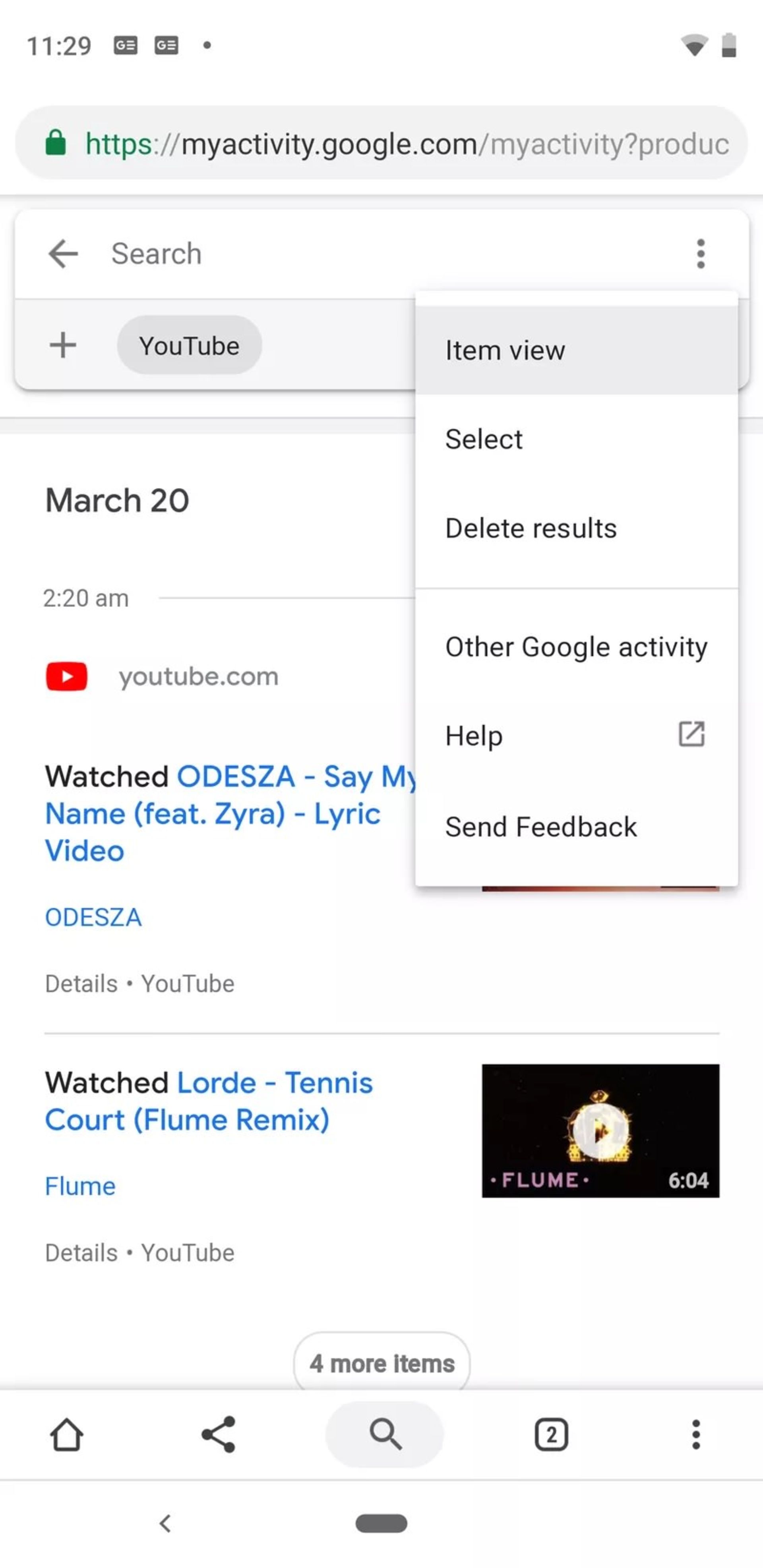
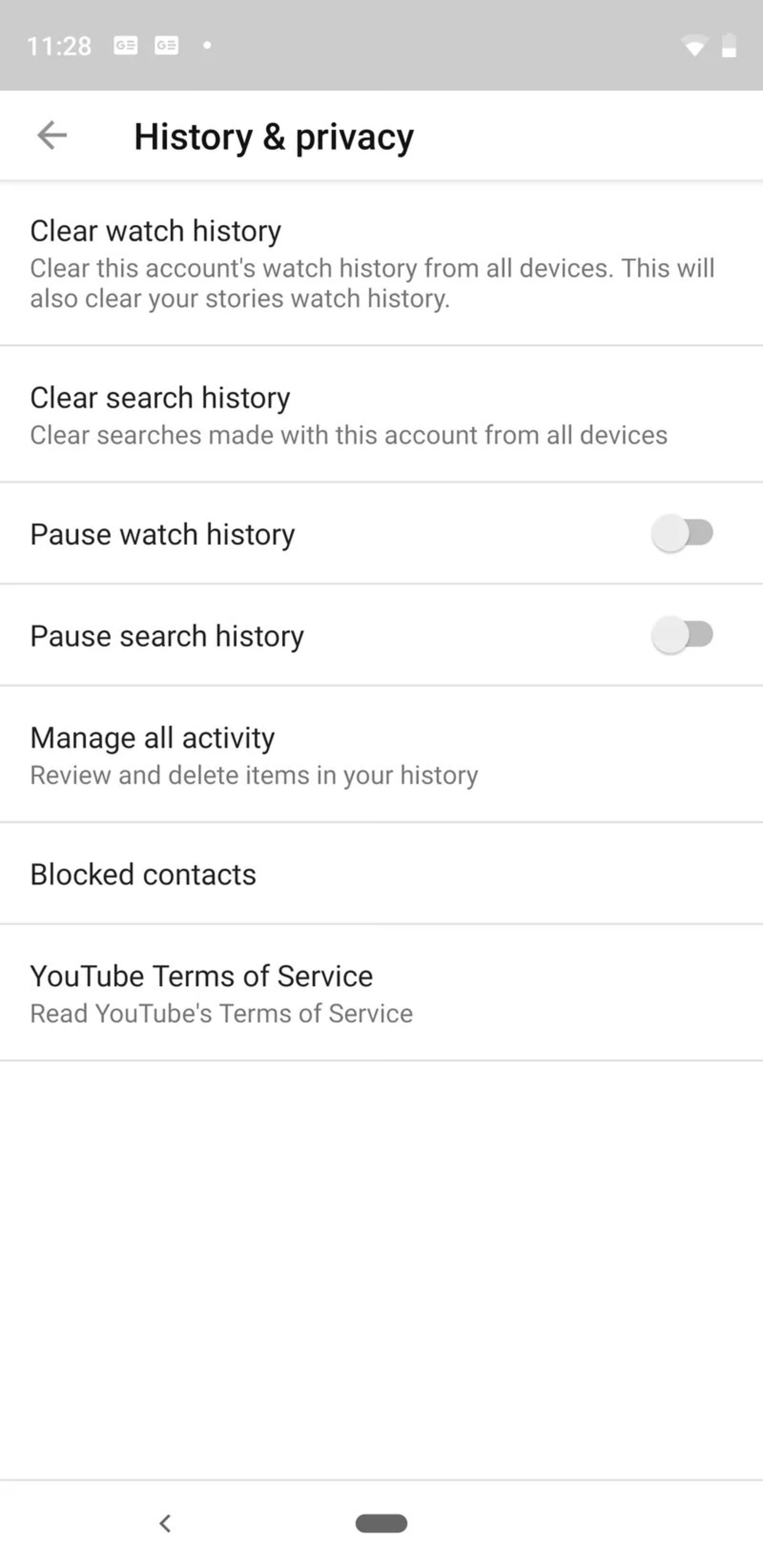
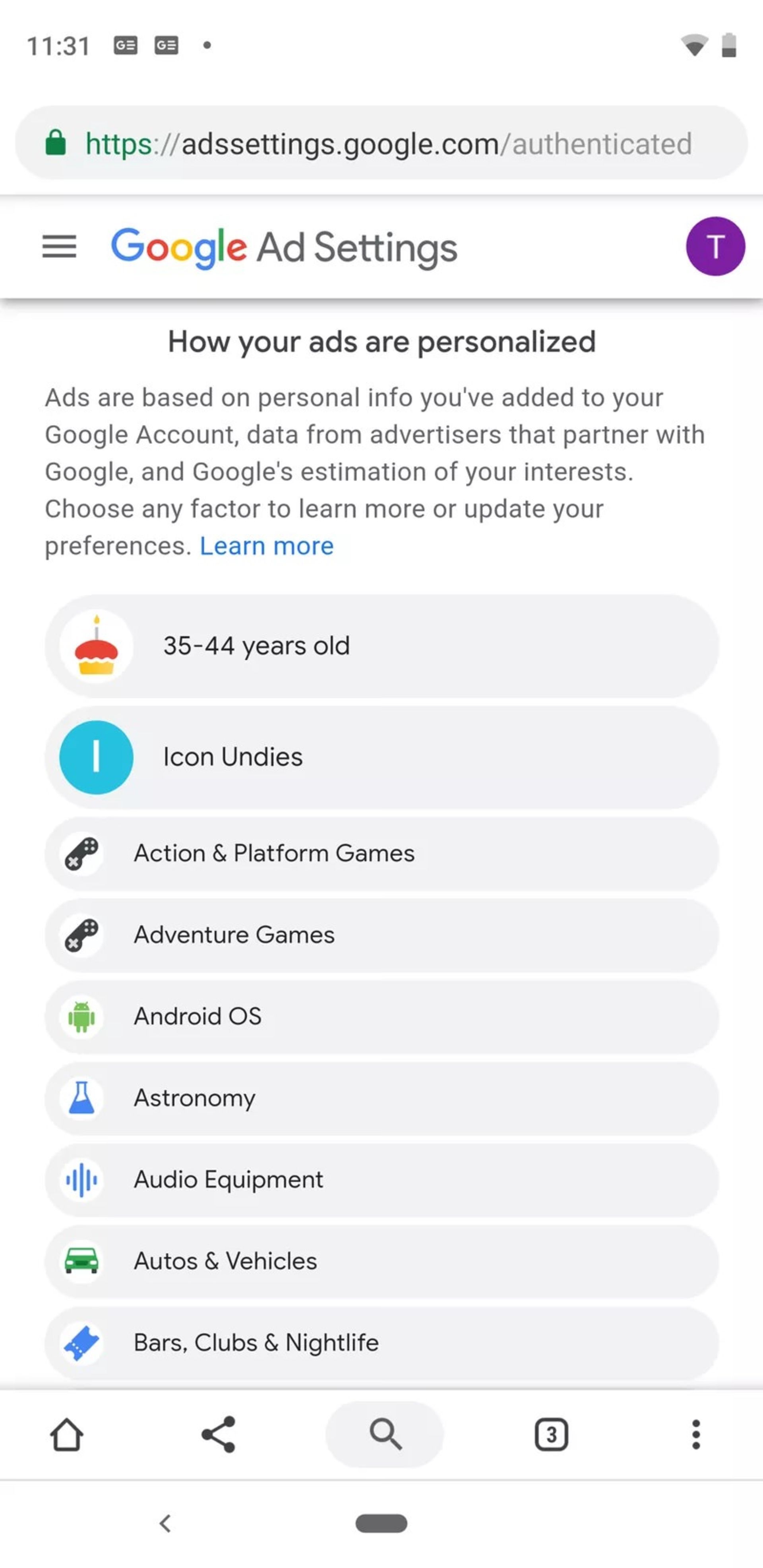
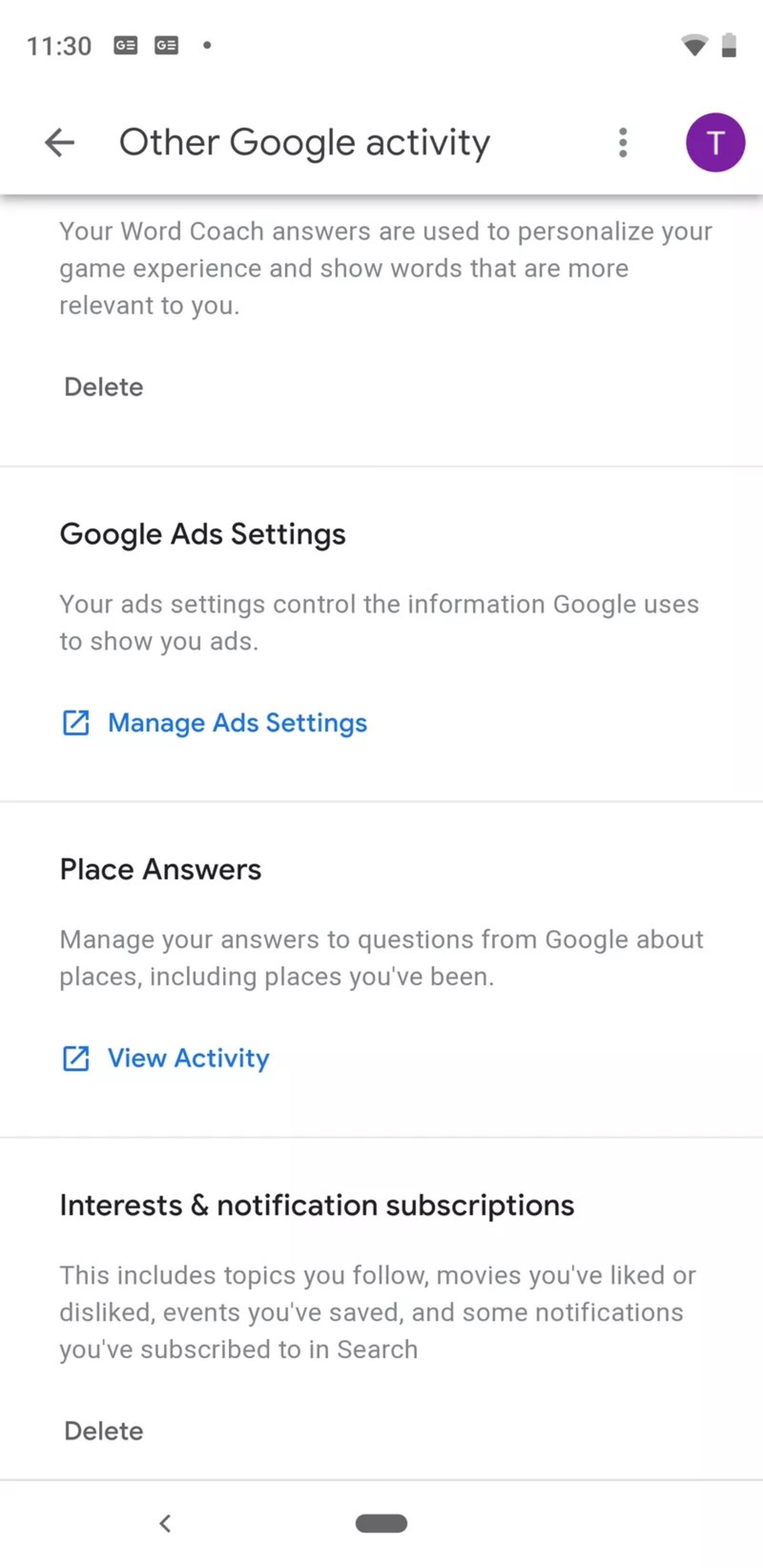
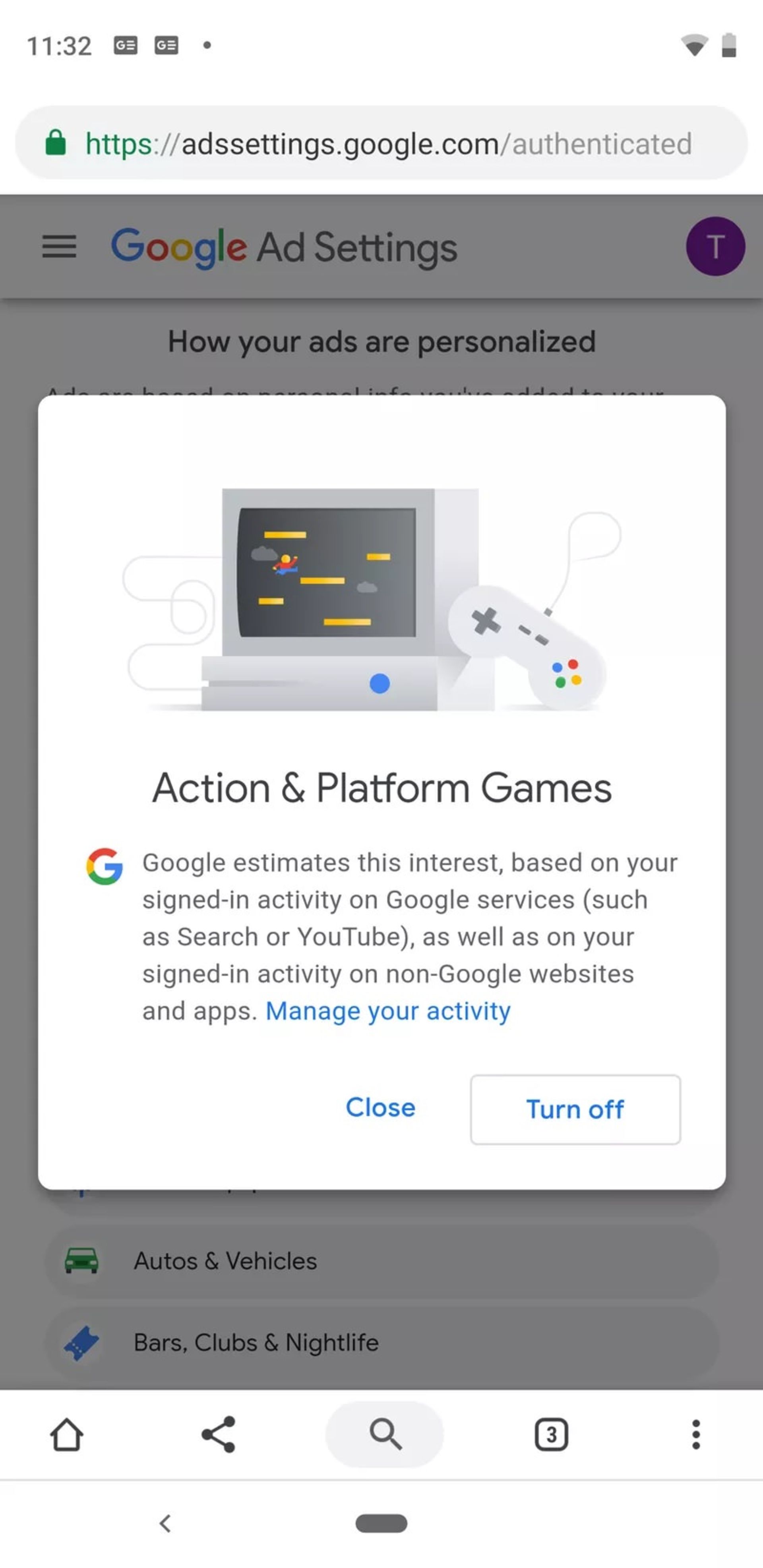
در نسخهی موبایلی
- در اپلیکیشن موبایلی یوتیوب، گزینهی Library را در گوشهی پایین صفحه انتخاب کنید. سپس، History را برگزینید و روی منو سهنقطهای کلیک کنید. حالا وارد History Controls شوید.
- روی Manage all activity ضربه بزنید. حال در صفحهای که بهنمایش درمیآید، به منو سهنقطهای وارد شوید و روی گزینهی other Google activity کلیک کنید.
- به پایین صفحه بروید تا به بخش Google Ads Setting برسید. سپس، روی Manage Ad Settings ضربه بزنید. حالا وارد صفحهای میشوید که در آن امکان غیرفعالسازی یا ویرایش شخصیسازی تبلیغات فراهم شده است.
تاریخچهی ویدئوهای مشاهدهشده و جستوجوشده را پاک کنید
وقتی به حساب کاربری گوگل خود وارد میشوید، یوتیوب ویدئوهای مشاهدهشده و تاریخچهی جستوجویتان را دنبال میکند. شما میتوانید همهی تاریخچهی مرور و جستوجوی ویدئوها یا بخشی از آن را به انتخاب خود حذف کنید.
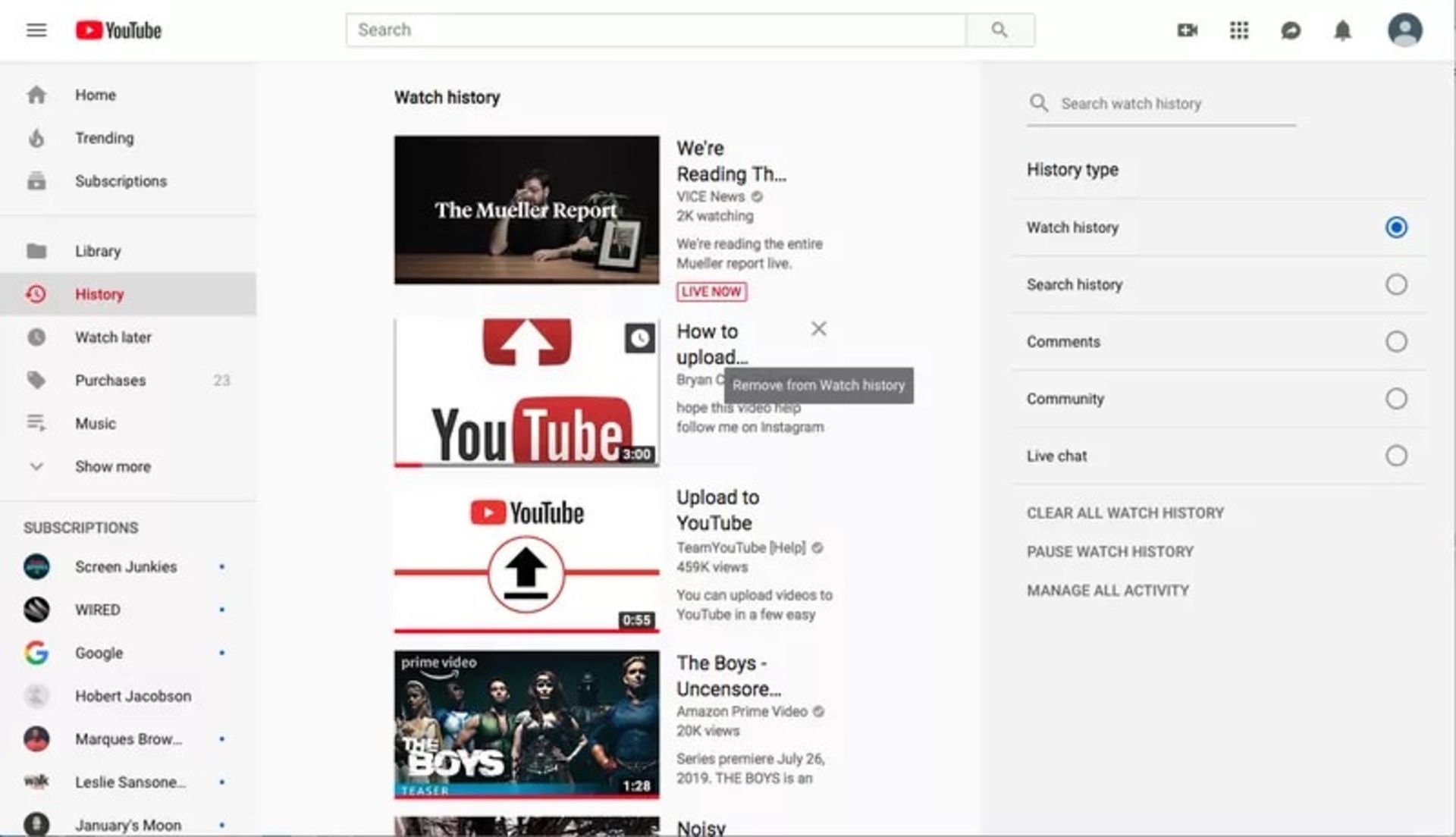
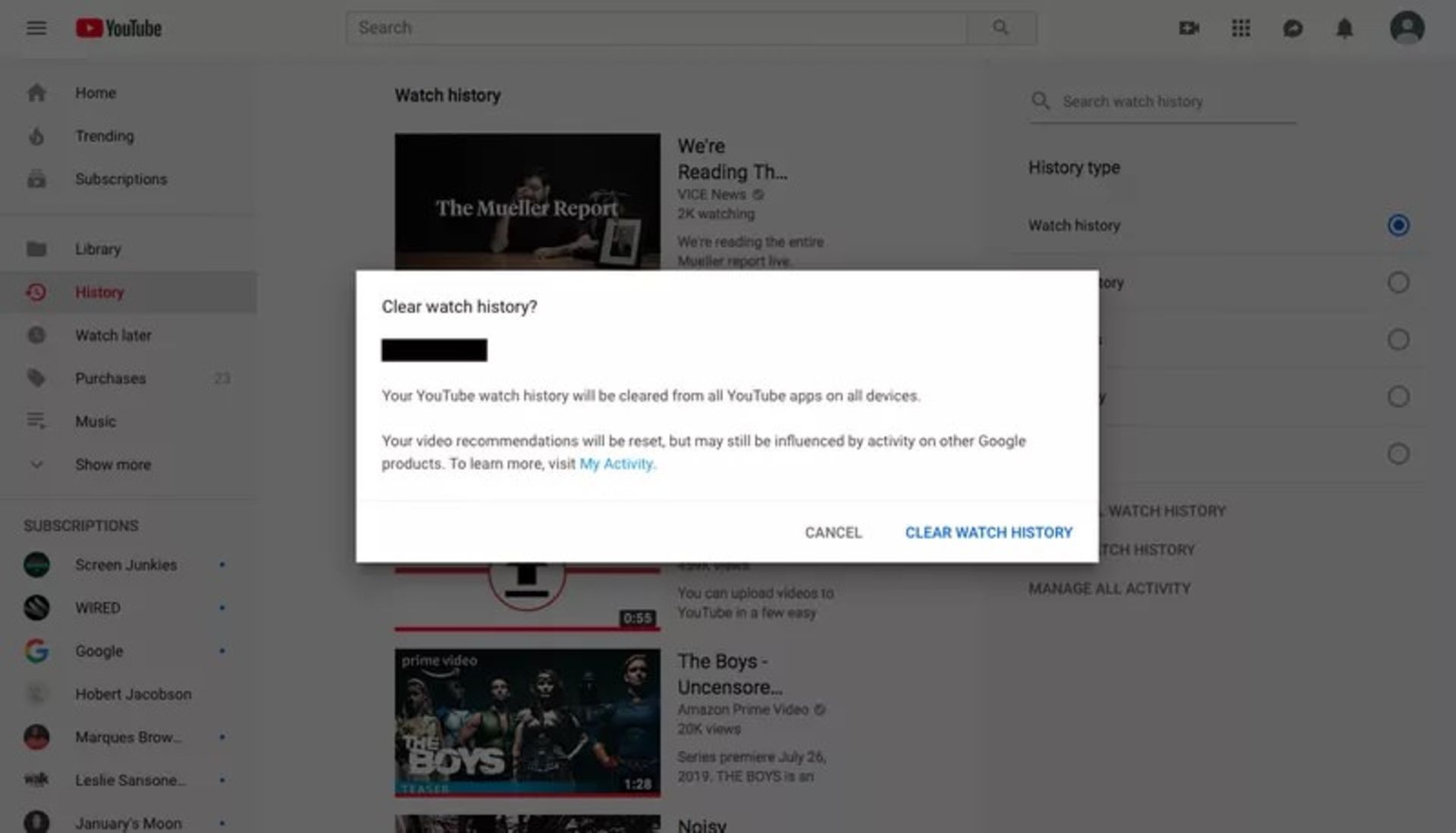
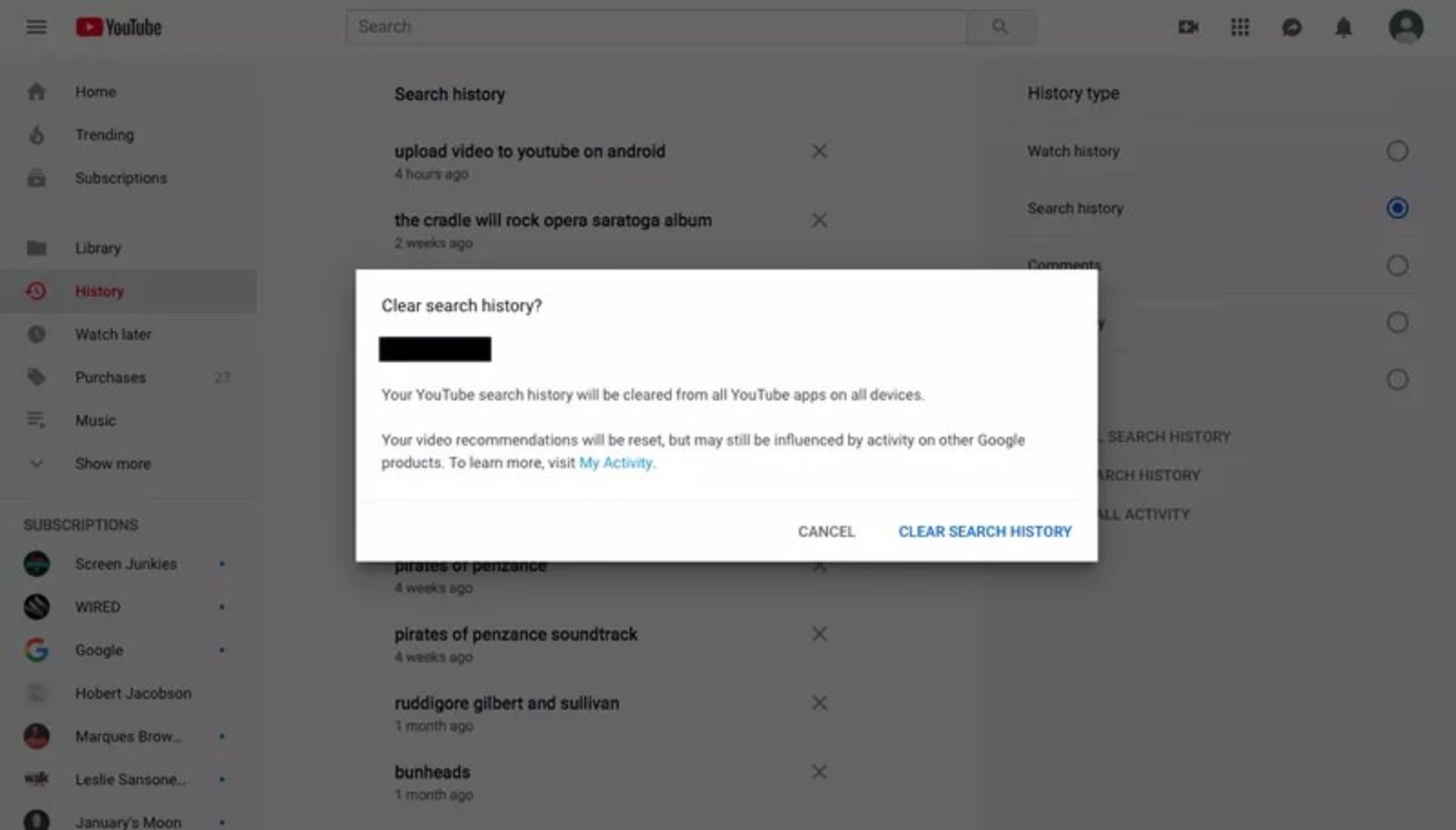
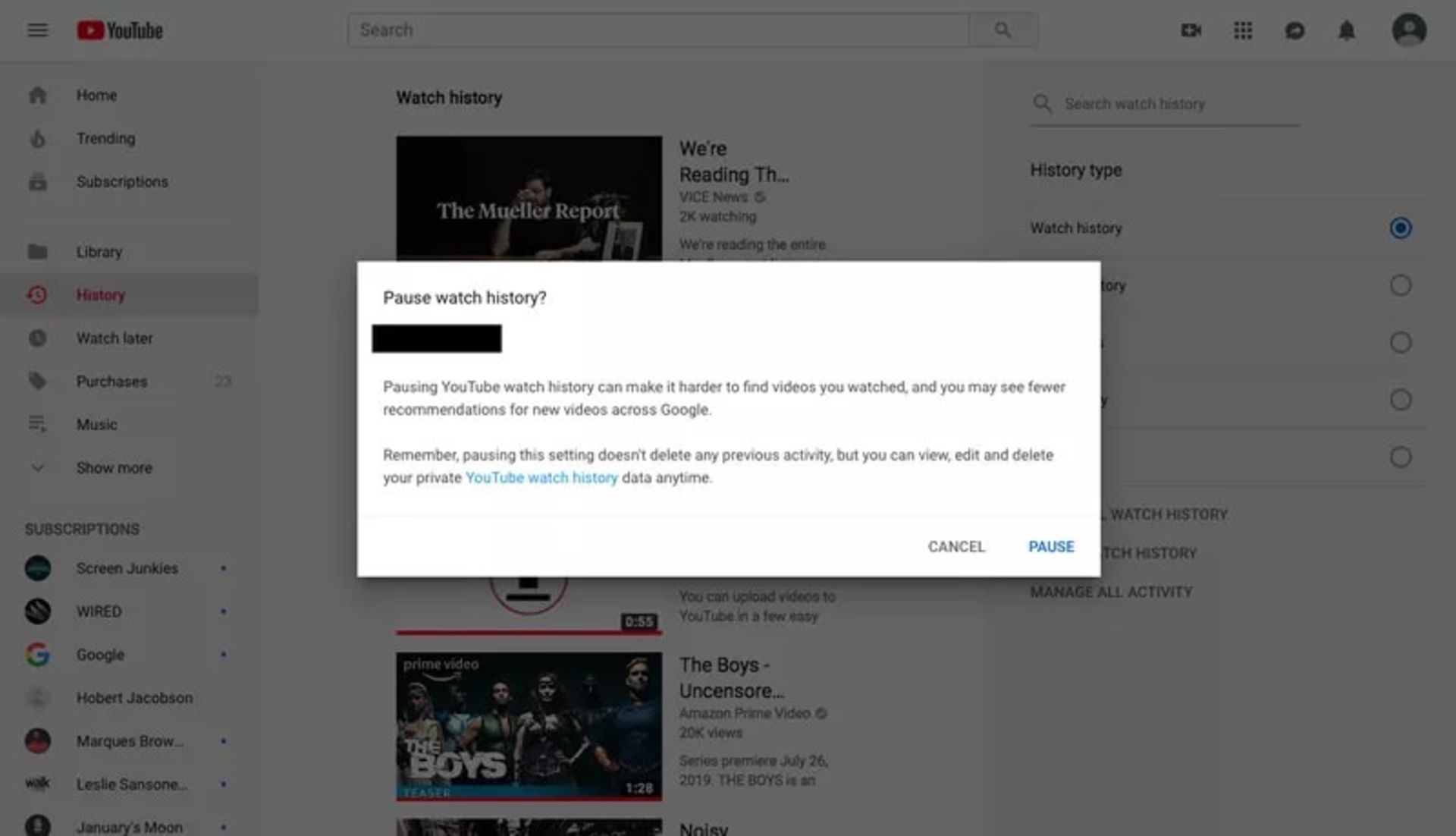
در نسخهی رومیزی
- به صفحهی اصلی یوتیوب بروید و در منو سمت چپ، روی History کلیک کنید. در این بخش، فهرستی از همه ویدئوهای تماشاشده بهنمایش درمیآید.
- با حرکت نشانگر ماوس روی هرکدام از ویدئوهای مدنظر، دکمهی X بهنمایش درمیآید که با کلیک روی آن، میتوانید آن ویدئو را از تاریخچه حذف کنید.
- برای حذف همهی ویدئوها باید در سمت راست صفحه، گزینهی Clear All Watch History را برگزینید.
- برای جلوگیری از یادآوری سابقهی تماشای ویدئوها در یوتیوب، در سمت راست صفحه، روی گزینهی Pause Watch History کلیک کنید.
- برای اعمال این تغییر روی تاریخچهی جستوجوی ویدئوها، در سمت راست صفحه، گزینهی Search History را انتخاب کنید. درادامه، میتوانید با کلیک روی دکمه X درکنار هرکدام از موارد جستوجوشده، آنها را حذف کنید. برای حذف یکبارهی همهی موارد هم میتوانید گزینهی Clear All Search History را انتخاب کنید. همچنین درصورت انتخاب گزینهی Pause Search History، میتوانید یادآوری سابقهی جستوجوها را متوقف کنید.
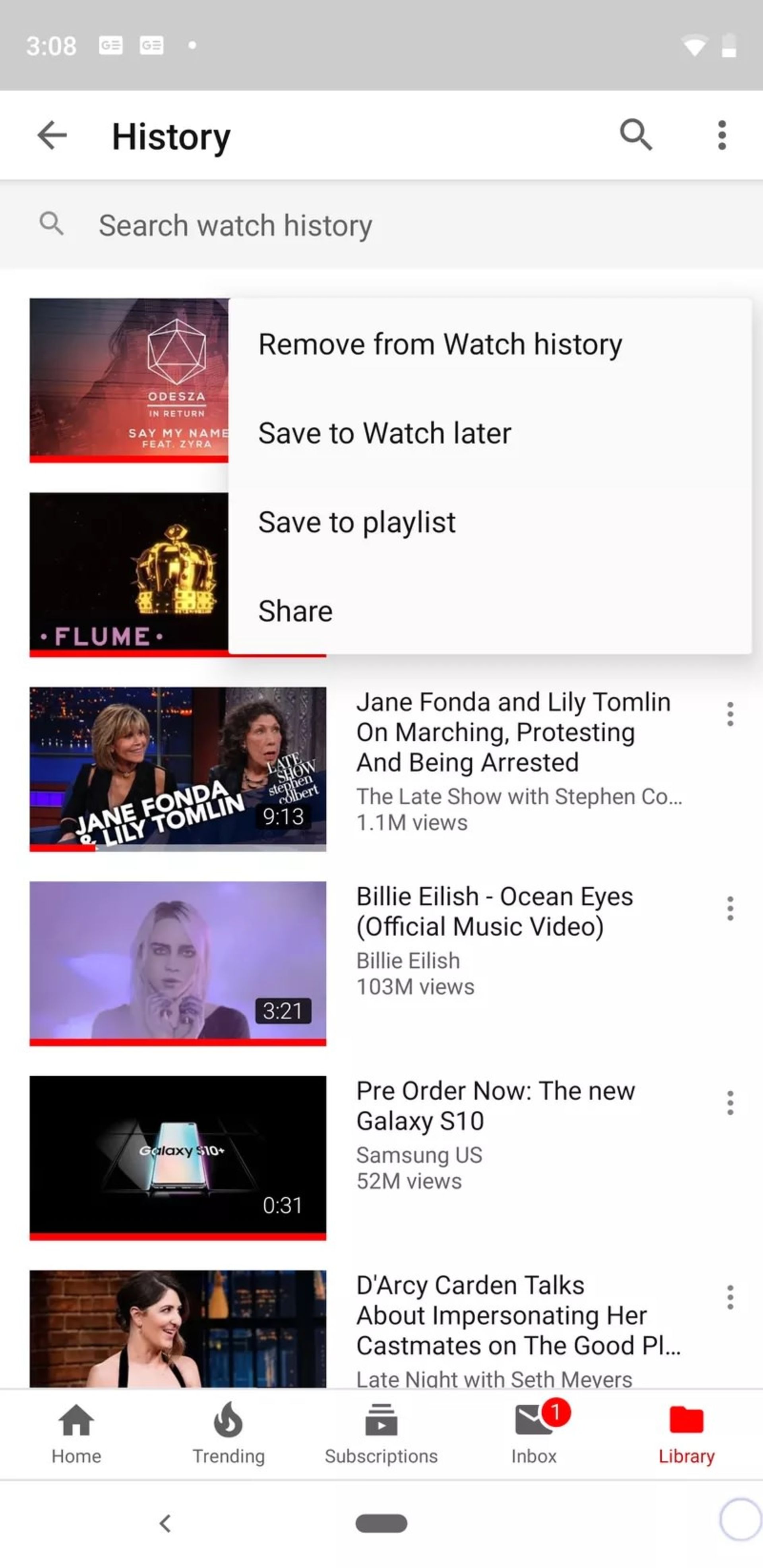
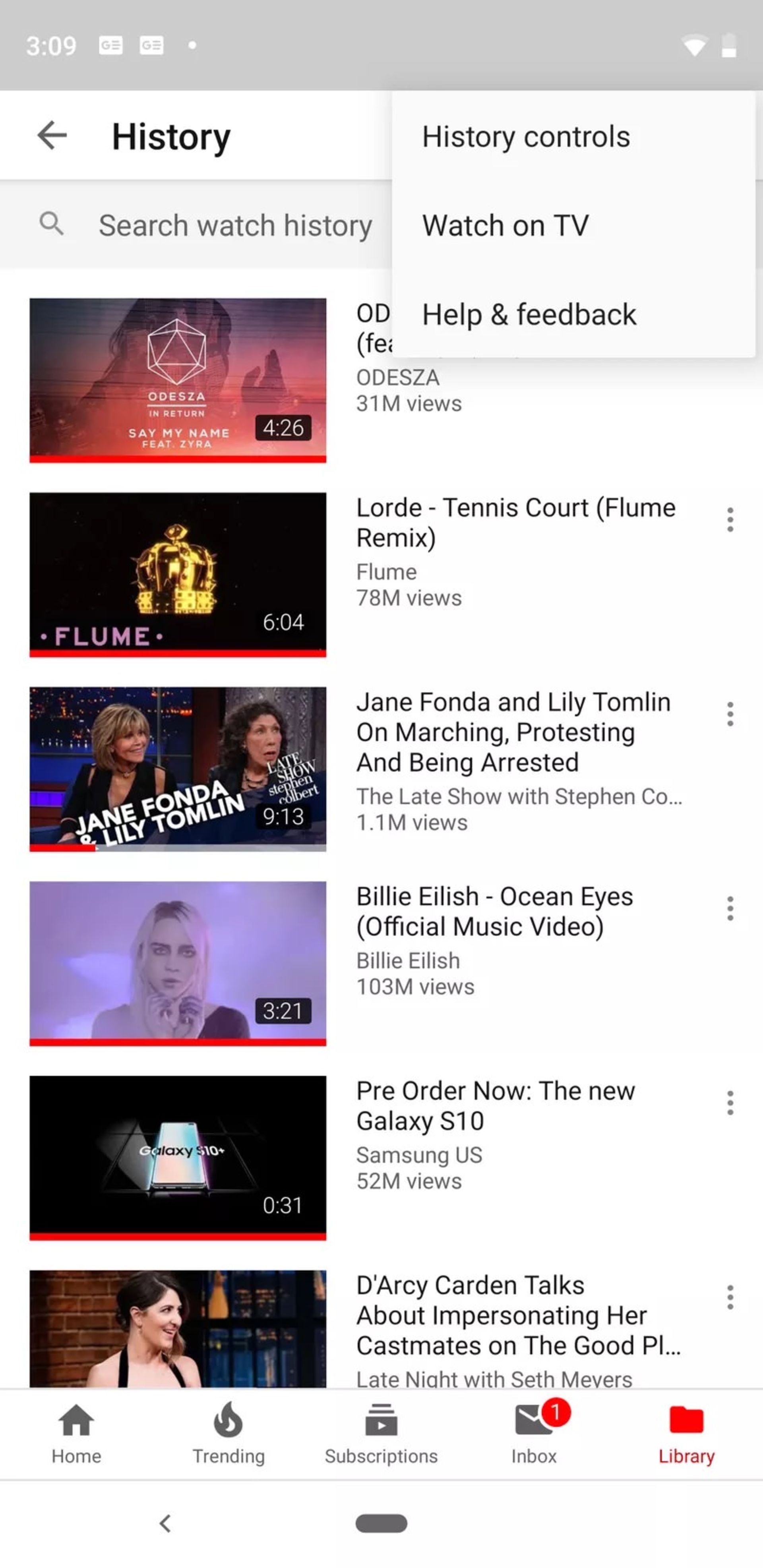
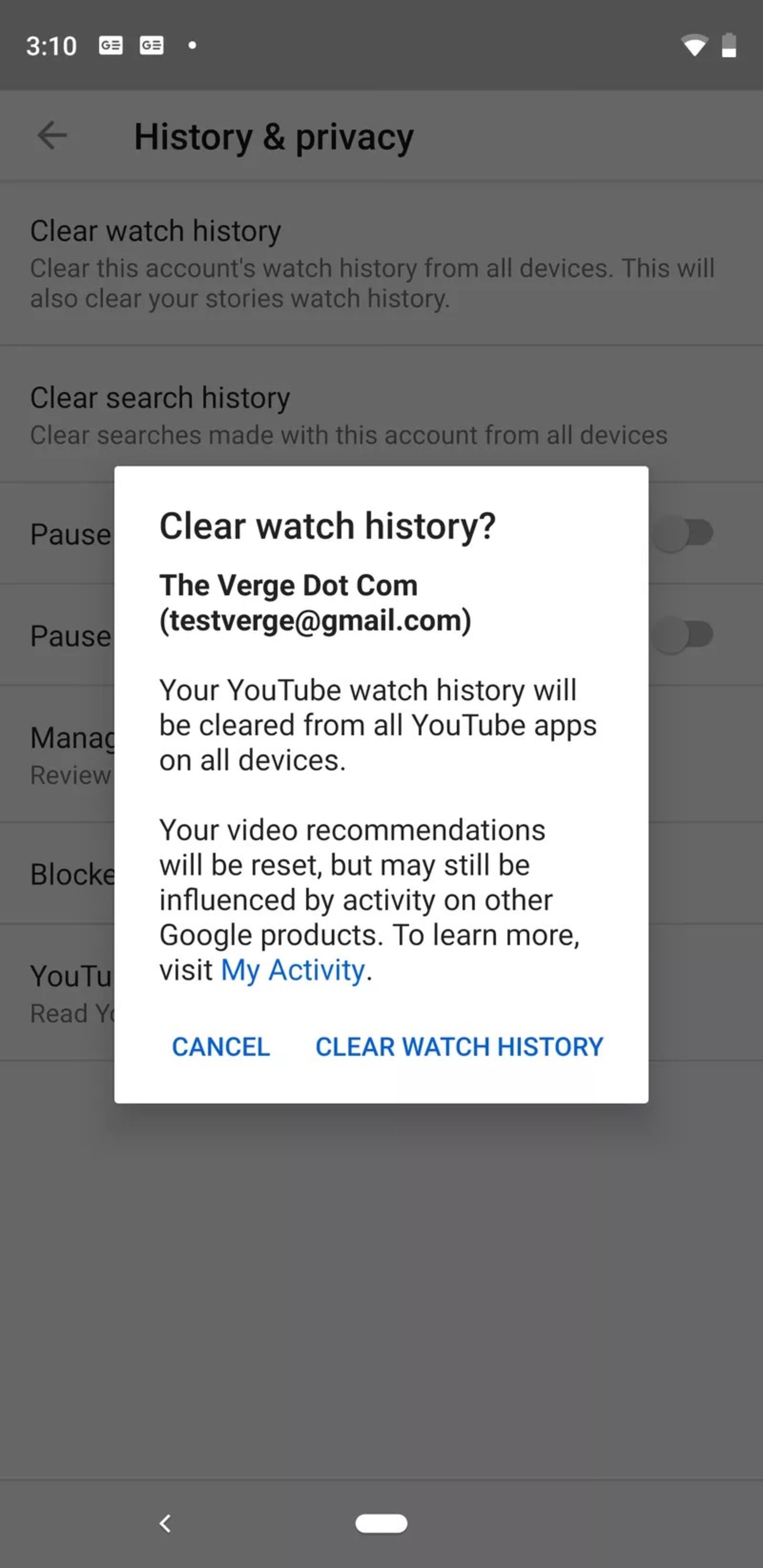
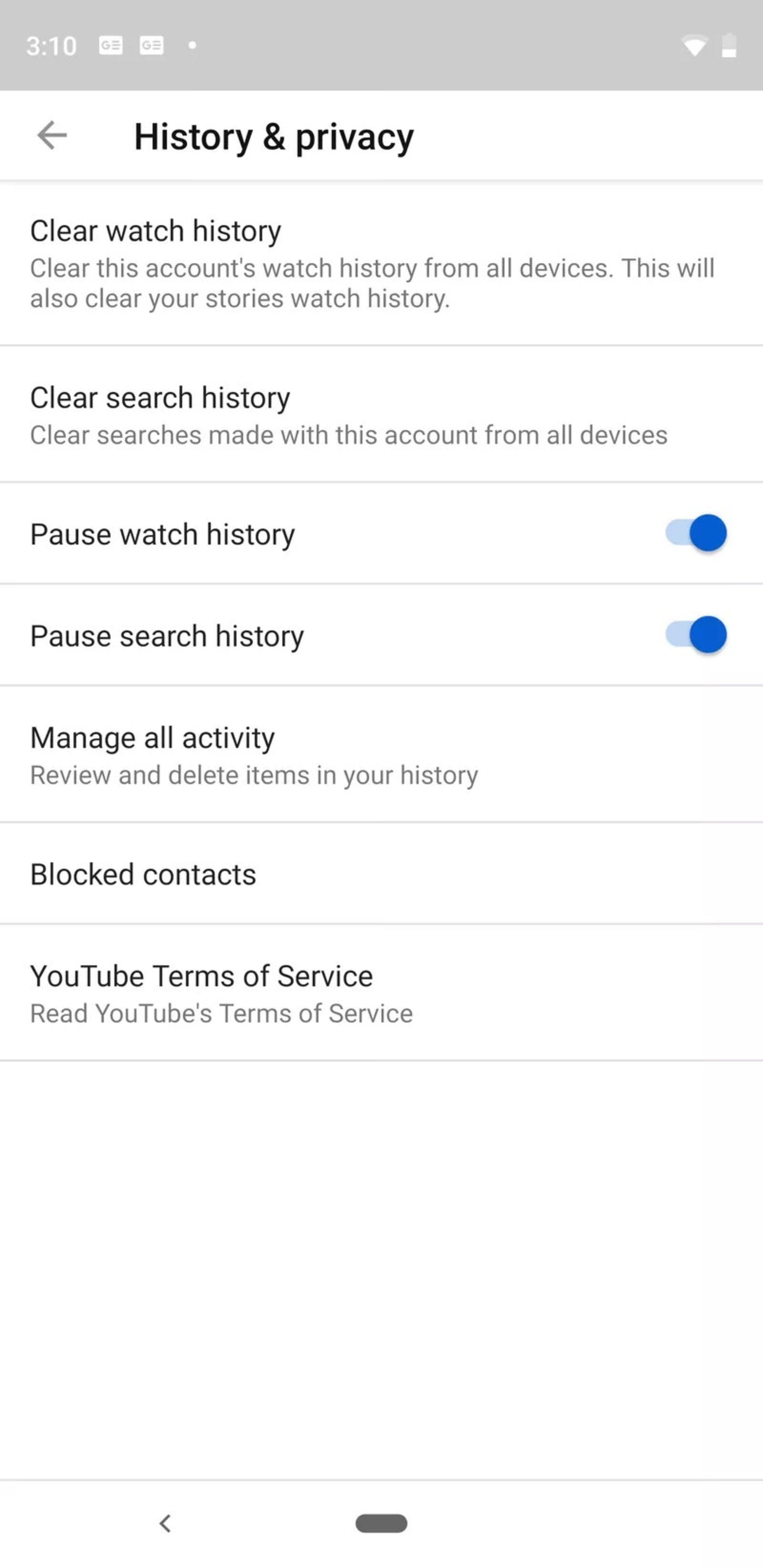
در نسخهی موبایلی
- هنگام استفاده از اپلیکیشن موبایلی یوتیوب، در گوشهی پایین سمت راست صفحه، روی آیکون Library و سپس، گزینهی History ضربه بزنید. اگر به حساب کاربری گوگل وارد شده باشید، حالا میتوانید به فهرستی از تمام ویدئوهای مشاهدهشدهی خود در یوتیوب دسترسی پیدا کنید.
- منو سهنقطه درکنار هرکدام از ویدئوهای دلخواهتان را بازکنید. سپس، با انتخاب Remove from Watch history آن را حذف کنید.
- منو سهنقطه در بخش بالای صفحه را باز کنید و History Controls را بگشایید. برای حذف همهی ویدئوها از تاریخچهی مشاهده، گزینهی Clear Watch History را انتخاب کنید. برای حذف همهی جستارها نیز باید گزینهی Clear Search History را برگزینید.
- برای متوقفکردن روند یادآوری سابقهی ویدئوها، اسلایدر کنار گزینهی Pause Watch History را بهسمت On بکشید و همچنین، برای توقف یادآوری سابقهی جستارها، اسلایدر کنار گزینهی Pause Search History را بهسمت On بکشید.
حریم خصوصی ویدئوهای خود را حفظ کنید
اگر خودتان ویدئوهایی در یوتیوب بارگذاری میکنید، بیشتر باید مراقب باشید تا محتوایش به حریم شخصیتان حمله نکند. مراقب باشید این ویدئوها شامل هیچ اطلاعات یا تصویری نباشند که تمایلی ندارید درمعرض دید عموم قرار گیرد. منظور از این اطلاعات شخصی، برای مثال پلاک ماشین یا منزلتان است. همیشه مراقب پسزمینه ویدئوها باشید؛ زیرا تصاویر و اطلاعات خصوصی ممکن است در همین بخش بهنمایش گذاشته شوند.
پس از این تمهیدات، به نکتههای زیر توجه کنید تا فقط تعداد مشخصی از کاربران بتوانند ویدئوهایتان را تماشا کنند.
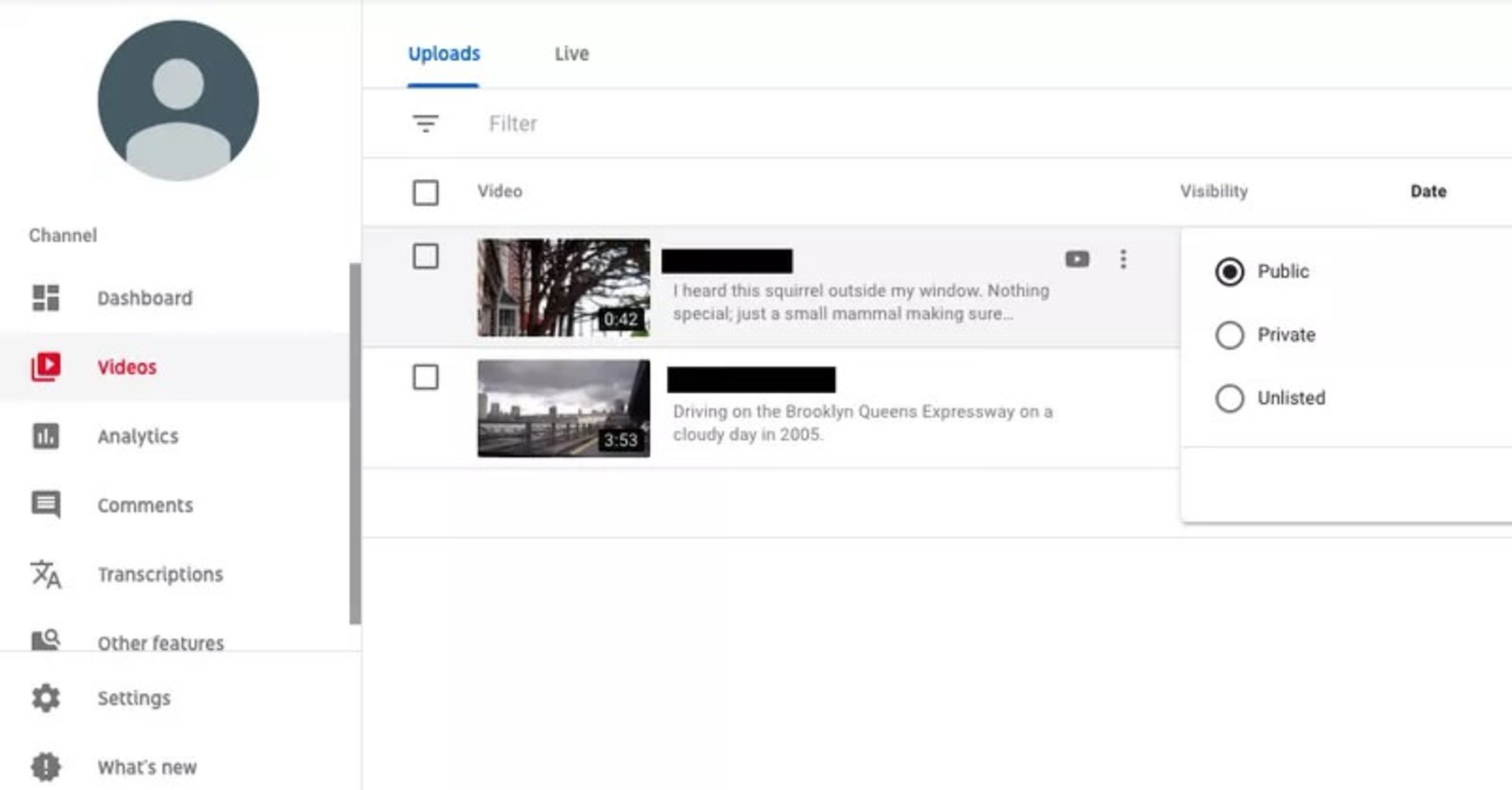
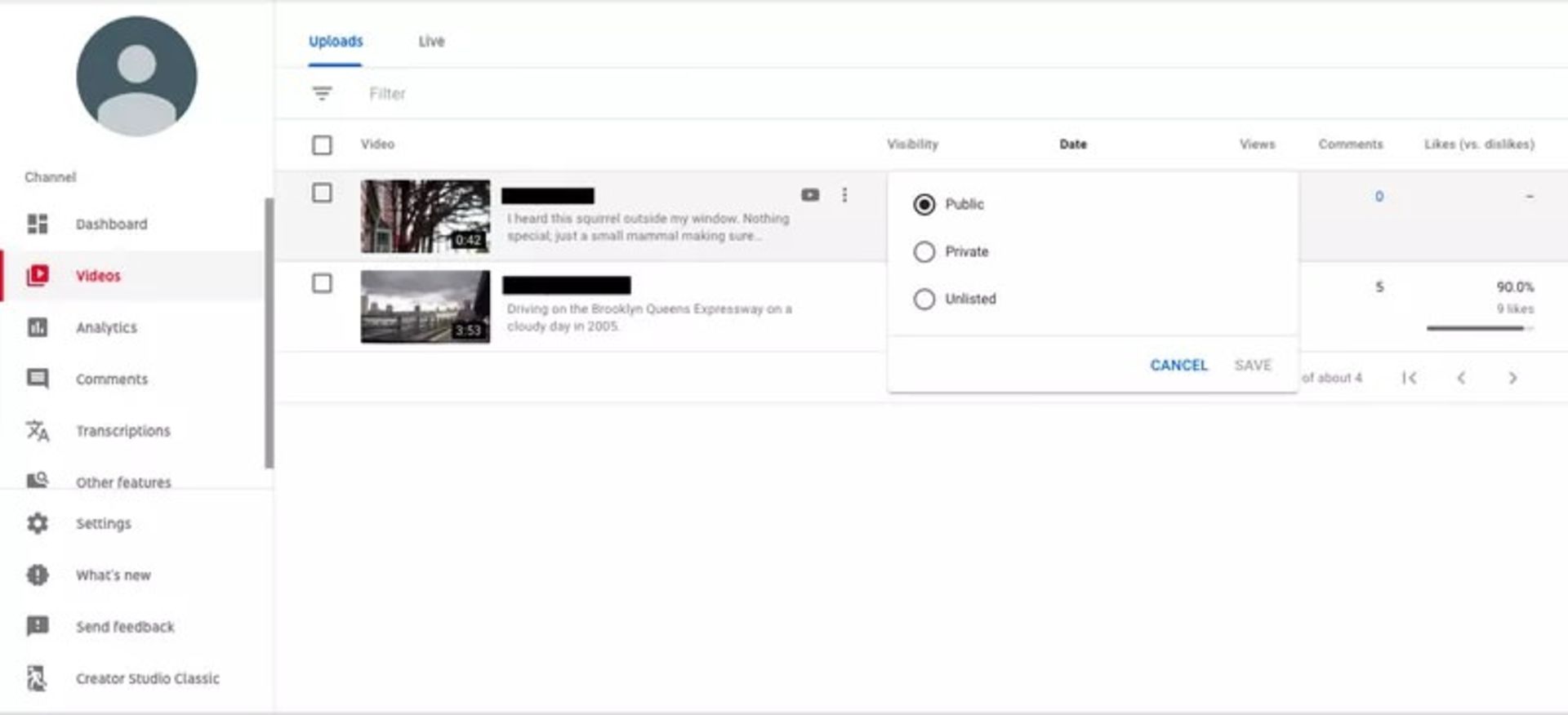
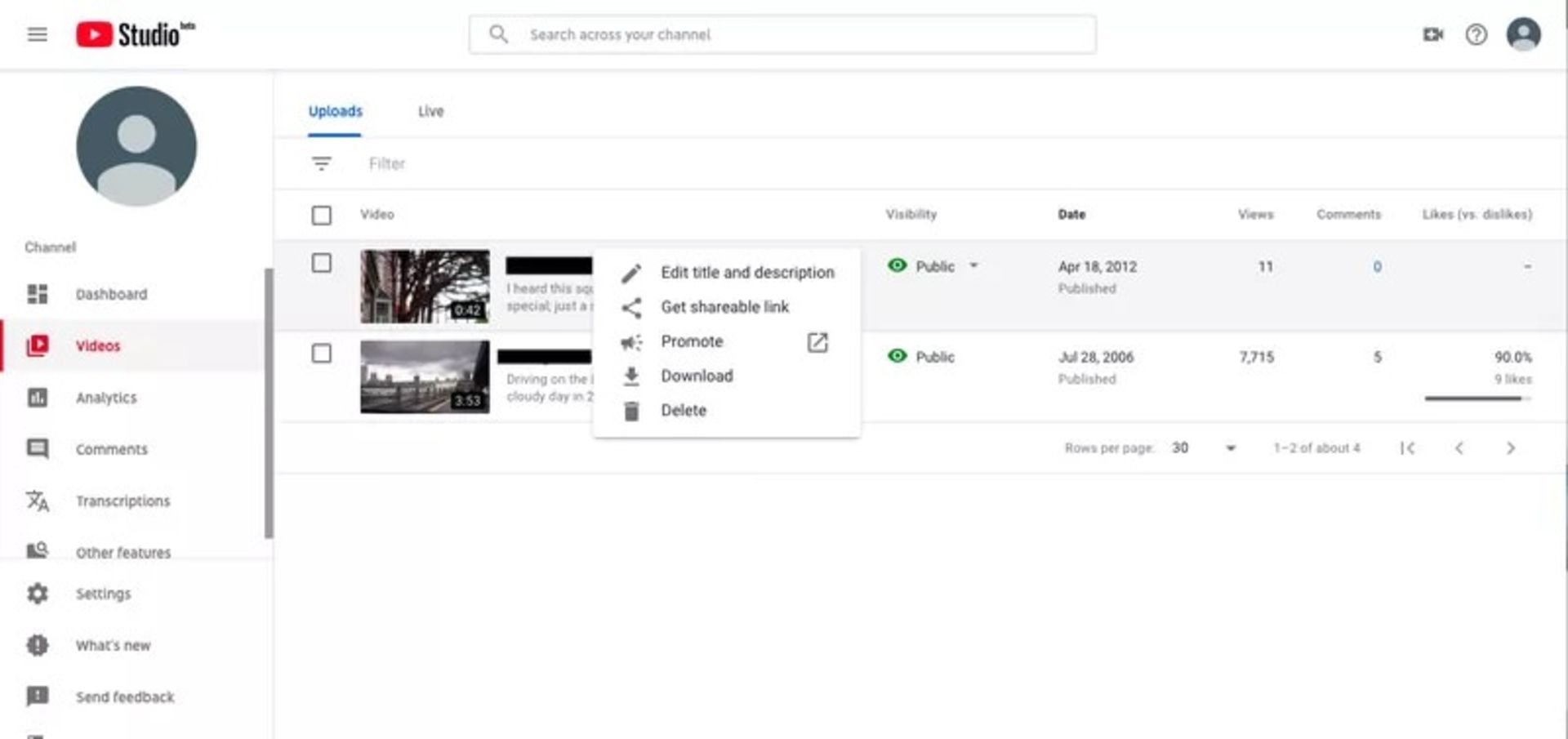
در نسخهی رومیزی
- به صفحهی Creator Studio Uploads Page خود بروید. یادتان باشد Creator Studio که ویدئوهای یوتیوب شما در آن بارگذاری میشوند، اخیرا بهروزرسانی شده است. دستورالعملهای این بخش باتوجهبه تازهترین نسخهی آن تهیه شدهاند.
- بهدنبال ستونی بهنام Visibility بگردید و با ماوس خود ویدئویی را بیابید که میخواهید تنظیمات حریم خصوصیاش را تغییر دهید.
- روی فلش روبهپایین کلیک کنید و یکی از گزینههای Private یا Unlisted را برگزینید. با انتخاب حالت Private، هیچکس نمیتواند ویدئو شما را تماشا کند؛ مگر آنکه لینک آن را با آنها بهاشتراک بگذارید. در وضعیت Private، ویدئو در جستوجوی ویدئوها ظاهر نمیشود، روی کانال یوتیوب شما بهانتشار نمیرسد، در فید یوتیوب بهنمایش درنمیآید، دیگران نمیتوانند آن را بهاشتراک بگذارند، در هیچ بخشی از کانال دیده نمیشود و کاربران نمیتوانند دیدگاههای خود را دربارهی آن ثبت کنند. افزونبراین، ویدئو Unlisted هم در جستوجوی ویدئوها ظاهر نمیشود و در کانال شما بهانتشار نمیرسد و در فید اعضای کانال هم دیده نمیشود؛ اما کاربران میتوانند آن را با یکدیگر بهاشتراک بگذارند و دیدگاههایشان را روی آن ثبت کنند. این ویدئو همچنین در بخشی از کانال دیده خواهد شد.
- برای بهاشتراکگذاشتن ویدئو Private یا Unlisted باید ماوس خود را بهسمت راست توضیحات آن ببرید و منو سهنقطه را در سمت چپ ستون Visibility باز کنید و سپس، گزینهی Get Shareable Link را برگزینید. بدینترتیب، لینک ویدئو در حافظه کلیپبورد کپی میشود و میتوانید از آن برای ارسال لینک بهکمک ایمیل یا پیام کوتاه یا هر روش مدنظر دیگرتان بهره بگیرید.
- اگر در آینده، ویدئو تازهای در کانال یوتیوب خود بارگذاری کردید و تمایل نداشتید عموم کاربران آن را ببینند، یکی از گزینههای Private یا Unlisted را در روند بارگذاری ویدئو خود انتخاب کنید.
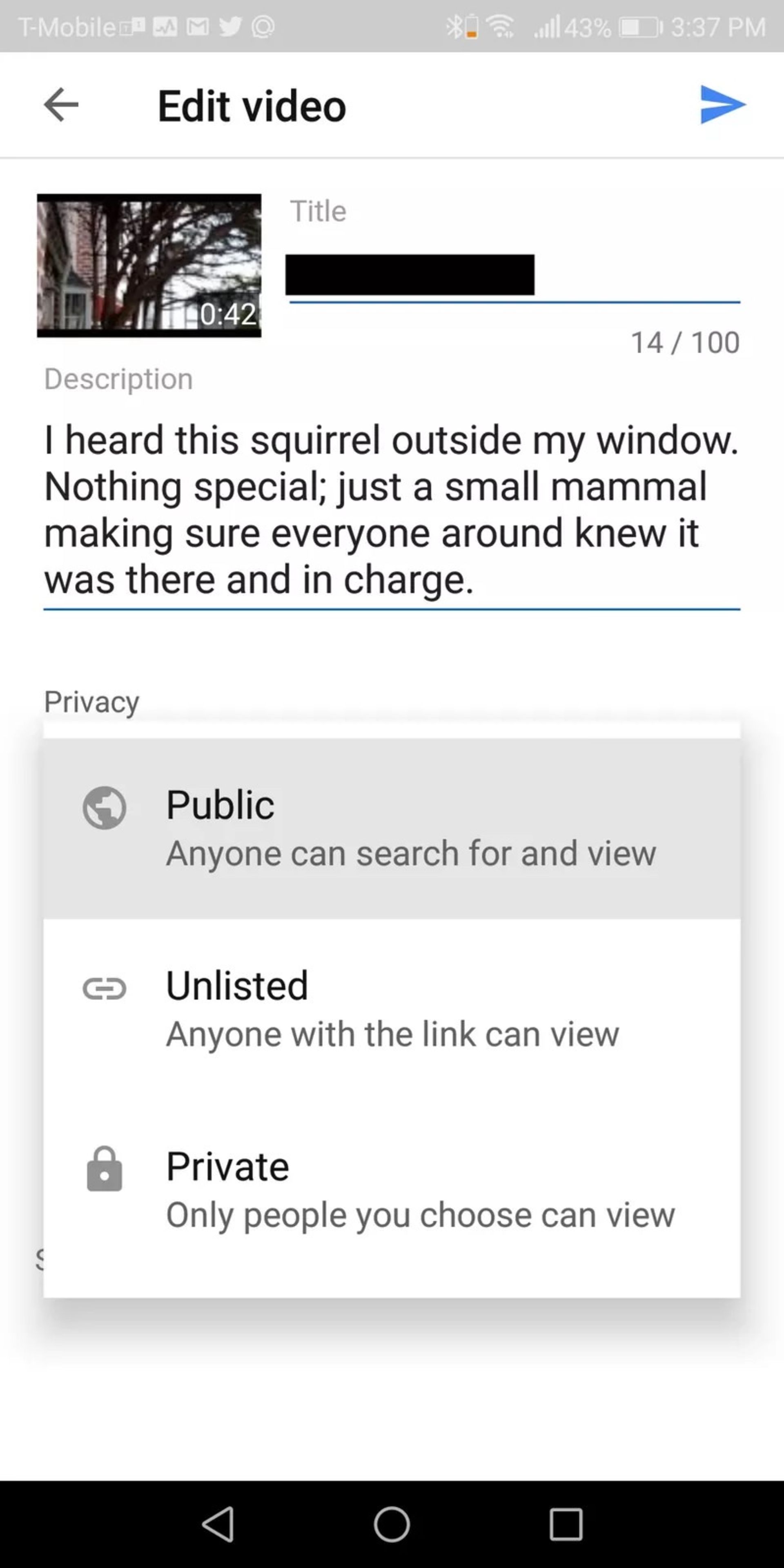
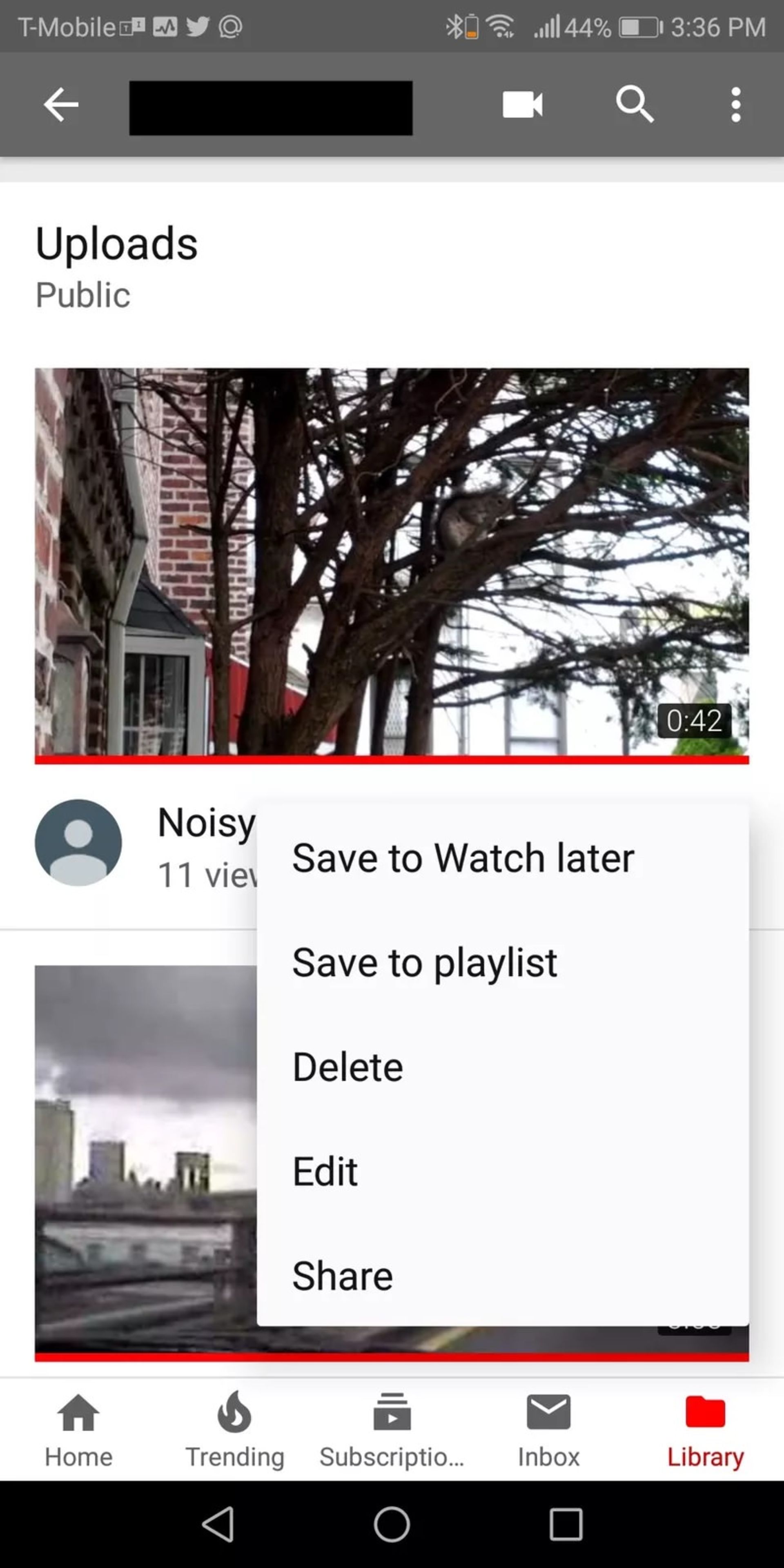
در نسخهی موبایلی
- در گوشهی بالای سمت راست صفحهی خانه، روی آیکون آواتار خود ضربه بزنید و گزینهی My Channel را برگزینید.
- حالا به صفحهی دیگری راهنمایی میشوید که همهی آپلودها، فهرستهای پخش، ویدئوهای پسندشده، فهرستهای پخش ذخیرهشده و کانالهای دیگری را به شما نشان میدهد که در آنها عضو شدهاید. سهنقطهی عمودی درکنار هرکدام از ویدئوهای بارگذاریشدهی شما دیده میشود. روی این سهنقطهی عمودی ضربه بزنید.
- در منو پاپآپ بازشده، گزینهی Edit را انتخاب کنید.
- در این بخش، میتوانید عنوان، توضیح، برچسبها، موقعیت مکانی و تنظیمات حریم شخصی و امنیتی ویدئو خود را ویرایش کنید. گزینهی Privacy را انتخاب کنید. حالا میتوانید از میان گزینههای امنیتی Public یا Unlisted یا Private یکی را به انتخاب خود برگزینید.